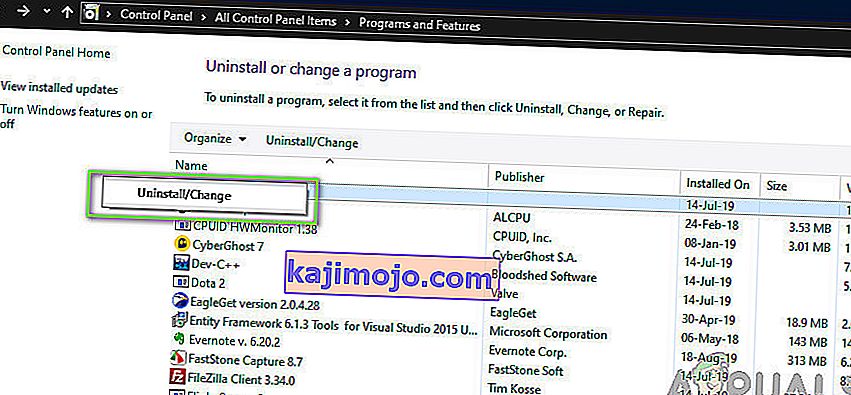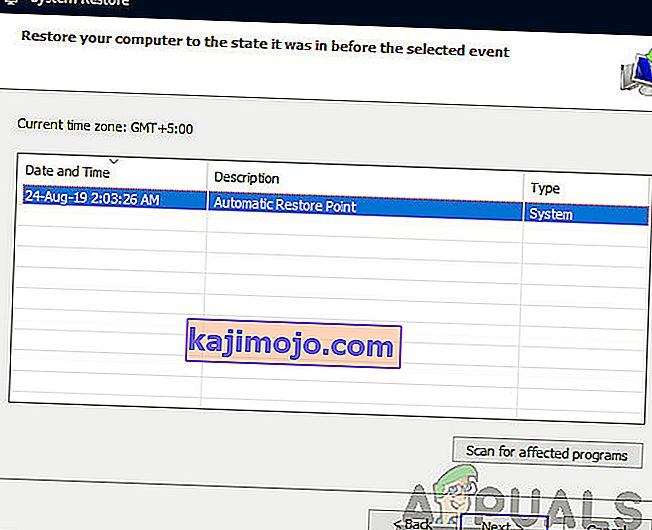На рачунару постоји много апликација и програма. Иако су неки од поузданих извора, они могу проузроковати проблеме у систему. Један од ових програма је Фмапп Апплицатион .

Фмапп Апплицатион је софтверска датотека која је од Мицрософта, па је од поузданог извора. Када инсталирате софтвер потребан за Цонекант Аудио Дривер , уз њега се инсталира и апликација Фмапп. На неким преносним рачунарима Ацер и Леново апликација је можда већ инсталирана.
Шта значи ФМапп и чиме се бави?
Фмапп Апплицатион заправо представља Фортемедиа Аудио Процессинг Апплицатион . Назван је тако јер га је конфигурисао Фортемедиа. Долази са еке продужетком. Датотеке које долазе са овом екстензијом су извршне датотеке. Они могу наштетити вашем рачунару ако нису из поузданих извора. Пре свега, морате да видите да ли је датотека на рачунару малвер или Мицрософт екстензија. Овде у овом чланку ћемо вам помоћи да утврдите.

Да ли је апликација Фмапп сигурна?
Будући да апликација Фмапп може да снима унос података помоћу миша и тастатуре, технички је оцењена као 19% опасна. Међутим, ову оцену треба упоредити са рецензијама корисника ради бољег уноса.
Иако апликација Фмапп долази са звучним софтвером који преузимате, то узрокује неке проблеме на рачунару. Корисници су приметили да је због присуства Фмапп апликације њихов миш почео да заостаје. Неки корисници су такође приметили заостајање на тастатури . Ово може бити прилично фрустрирајуће за корисника јер покушава да ради, а миш не ради како треба. Добра вест је да можете да онемогућите Фмапп Апплицатион са рачунара да бисте се решили проблема који заостаје.
Ако немате проблема са заостајањем и још увек желите да проверите да ли је апликација безбедна или не, то можете лако учинити провером локације директоријума инсталиране извршне датотеке. Ако се датотека налази у систему 32 или у програмским датотекама Лоцал Диск Ц , то обично значи да је софтвер заиста оригиналан и да нема сукоба. Ако се налази на некој другој локацији, то вероватно значи да је независна компанија и да можете да извршите антивирусну проверу на рачунару.
Како онемогућити Фмапп апликацију?
Постоје две методе помоћу којих можете да деинсталирате апликацију Фмапп. Било путем менаџера апликација или помоћу обнављања система. Обично се корисници деинсталирају помоћу софтвера за управљање апликацијама. Ако софтвер одбије да се деинсталира или изазове неки други проблем, можете да вратите систем на претходну тачку где није био инсталиран.
1. метод: Деинсталирање помоћу Менаџера апликација
Уверите се да сте пријављени као администратор на рачунару пре него што наставите. Треба напоменути да ако и даље користите аудио услугу која је повезана са Фмапп-ом, можда ћете наићи на неколико проблема.
- Притисните Виндовс + Р да бисте покренули апликацију Рун, у дијалог откуцајте „аппвиз.цпл“ и притисните Ентер.
- На листи ћете видети Фортемедију . Кликните десним тастером миша и изаберите Унинсталл .
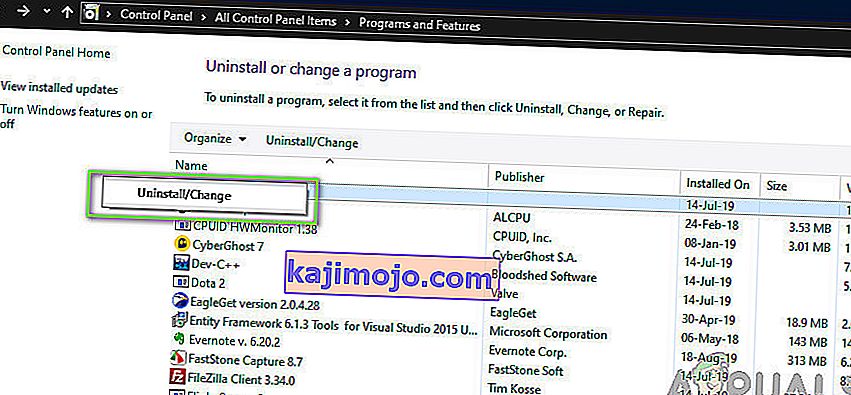
- Поново покрените рачунар, а затим проверите да ли је апликација заиста избрисана са рачунара.
2. метод: Ручно деинсталирање апликације Фмапп помоћу обнављања система
Други начин за уклањање Фмапп апликације са рачунара је враћање из претходне тачке враћања. Виндовс обично аутоматски креира тачку враћања кад год се инсталира нови софтвер и ако је унапред подешена тачка враћања, можете је лако користити да бисте се решили Фмаппа. Ово ће вратити ваш рачунар на тачку пре инсталације фмапп.еке .
- Пре свега, идите на мени „Старт“ и откуцајте „Обнављање система“ . Отворите унос Стварање тачке враћања .
- Сада изаберите опцију Систем Ресторе (Враћање система) . Ово ће отворити чаробњака за враћање система.

- Сада кликните на Даље једном у чаробњаку и одаберите одговарајућу тачку враћања.
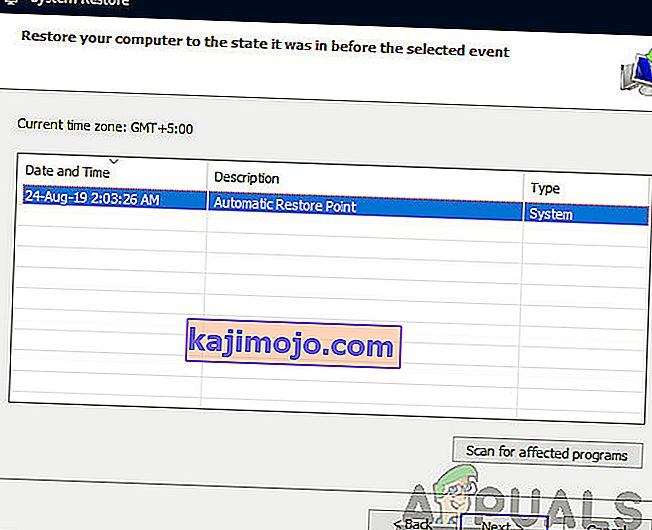
- Наставите са поступком обнављања. Након свих корака када се рачунар поново покрене, вратиће се у ту фазу.
Ако је проблем и даље присутан, након деинсталације можете ручно да деинсталирате сваки програм који сте видели једном када сте откуцали „фмапп.еке“. За ово ћете морати да избришете сваку датотеку, једну по једну.